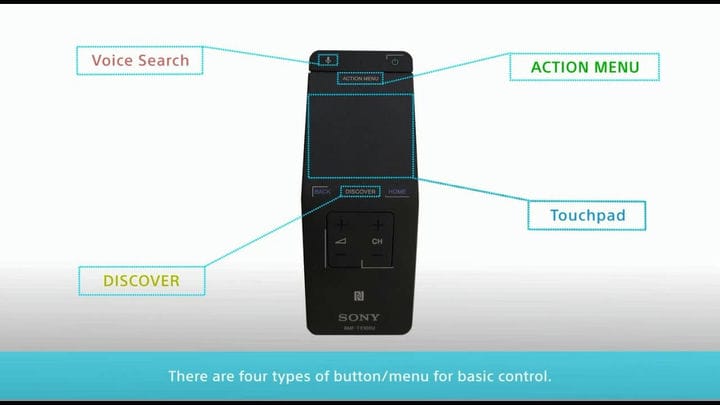সনি স্মার্ট টিভিতে নেটফ্লিক্স কীভাবে সংযুক্ত এবং ব্যবহার করবেন
বিভিন্ন পিসি সমস্যা সমাধানের জন্য, আমরা ড্রাইভারফিক্সের পরামর্শ দিই: এই সফ্টওয়্যারটি আপনার ড্রাইভারগুলিকে চালিত এবং চলমান রাখবে, এইভাবে আপনাকে সাধারণ কম্পিউটার ত্রুটি এবং হার্ডওয়্যার ব্যর্থতা থেকে রক্ষা করবে। 3 টি সহজ পদক্ষেপে এখন আপনার সমস্ত ড্রাইভার পরীক্ষা করুন:
- ড্রাইভারফিক্স ডাউনলোড করুন (যাচাই করা ডাউনলোড ফাইল)।
- সমস্ত সমস্যাযুক্ত ড্রাইভার খুঁজে পেতে শুরু স্ক্যান ক্লিক করুন ।
- নতুন সংস্করণ পেতে এবং সিস্টেমের ত্রুটিগুলি এড়ানোর জন্য ড্রাইভার আপডেট করুন ক্লিক করুন ।
- ড্রাইভারফিক্স এই মাসে 501,404 পাঠক ডাউনলোড করেছেন।
সনি স্মার্ট টিভি সহ প্রচুর নতুন ডিভাইস নেটফ্লিক্স প্রি-ইনস্টলড সহ আসে।
এটি নেটফ্লিক্স অ্যাপ্লিকেশন সেটআপ এবং ব্যবহারের প্রক্রিয়াটিকে অনেক সহজ করে তোলে তবে আপনাকে এখনও অনুসরণ করতে হবে এমন কয়েকটি পদক্ষেপ রয়েছে।
আপনি যদি আপনার সনি স্মার্ট টিভিতে যত তাড়াতাড়ি সম্ভব আপনার পছন্দসই টিভি শো এবং সিনেমাগুলি দেখতে শুরু করতে চান তবে নীচের সহজ পদক্ষেপগুলি অনুসরণ করুন।
আমি কীভাবে আমার সনি স্মার্ট টিভিতে নেটফ্লিক্স পেতে পারি?
আপনার প্রথমটি যা জানা উচিত তা হ’ল কয়েকটি সনি স্মার্ট টিভি নেটফ্লিক্সের সাথে সামঞ্জস্যপূর্ণ নয়। সামঞ্জস্যপূর্ণ ডিভাইসে, সাধারণত একটি শংসাপত্রের প্রক্রিয়া থাকবে।
এর অর্থ এই যে আপনাকে আনুষ্ঠানিকভাবে আপনার সনি স্মার্ট টিভি এবং আপনার নেটফ্লিক্স অ্যাকাউন্টটি নিবন্ধিত করতে হবে।
আপনার মডেল সংখ্যার উপর নির্ভর করে নেটফ্লিক্সের সাথে আপনার সনি স্মার্ট টিভি সেট আপ এবং সংযুক্ত করার বিভিন্ন উপায় রয়েছে।
সনি স্মার্ট টিভি নিবন্ধন
- আপনার টিভিটি ইন্টারনেটে সংযুক্ত রয়েছে এবং সর্বশেষতম ফার্মওয়্যার আপডেট ইনস্টল করা আছে তা নিশ্চিত করুন।
- আপনার রিমোট কন্ট্রোলের হোম বোতাম টিপুন ।
- এখন নেটওয়ার্ক এ যান এবং অ্যাক্টিভেট বর্ধিত বৈশিষ্ট্য বিকল্পটি সন্ধান করুন। আপনার নিবন্ধকরণ কোড পেতে এটি নির্বাচন করুন ।
- নিবন্ধকরণ কোডটি লিখুন কারণ আপনার এটি পরে প্রয়োজন হবে।
- একটি ইন্টারনেট ব্রাউজার খুলুন এবং সনি বিনোদন নেটওয়ার্কে যান (প্রাক্তন সনি আমার প্রয়োজনীয়)।
- আপনার যদি ইতিমধ্যে একটি অ্যাকাউন্ট থাকে তবে লগ ইন করুন you যদি আপনি না হন তবে একটি নতুন অ্যাকাউন্ট তৈরি করুন।
- নিবন্ধ করার জন্য অন-স্ক্রীন পদক্ষেপগুলি অনুসরণ করুন, আপনার সনি স্মার্ট টিভি নির্বাচন করুন এবং তারপরে এটি আপনার অ্যাকাউন্টে লিঙ্ক করার জন্য নিবন্ধকরণ কোডটি প্রবেশ করুন।
আপনাকে টিভি নিবন্ধ করার পরে আপনার কাছে তিনটি বিকল্প থাকবে:
1 আপনার রিমোট কন্ট্রোলের নেটফ্লিক্স বোতামটি ব্যবহার করুন
- যদি আপনার রিমোট কন্ট্রোলের নেটফ্লিক্স বোতাম থাকে তবে এটি টিপুন।
- আপনি যদি ইতিমধ্যে নেটফ্লিক্সের সদস্য হন তবে সাইন ইন নির্বাচন করুন । যদি আপনি না হন তবে নেটফ্লিক্সের অফিসিয়াল ওয়েবসাইটে একটি সদস্যতা সেট আপ করুন এবং তারপরে এটি আপনার টিভিতে অ্যাক্সেস করার চেষ্টা করুন।
- এখন আপনার নেটফ্লিক্স ইমেল ঠিকানা এবং পাসওয়ার্ড লিখুন ।
- এর পরে, সাইন ইন বা চালিয়ে যান নির্বাচন করুন এবং আপনার ডিভাইস টিভির সাথে সংযুক্ত হবে।
2 ভিডিও বিকল্পটি ব্যবহার করুন
- আপনি ভিডিও অপশনটি না পাওয়া এবং এটি নির্বাচন না করা পর্যন্ত আপনার রিমোট কন্ট্রোলটিতে বাম বা ডান টিপুন ।
- এখন নেটফ্লিক্স খুঁজে এটি নির্বাচন করুন।
- আপনি যদি কোনও বার্তা দেখতে পান যা আপনাকে সোনির সাথে আপনার ডিভাইসটি নিবন্ধিত করতে বলে, উপরের নিবন্ধকরণ সমাধানের পদক্ষেপগুলি অনুসরণ করুন।
- আপনি যদি ইতিমধ্যে নেটফ্লিক্সের সদস্য হন তবে সাইন ইন নির্বাচন করুন । যদি আপনি না হন তবে নেটফ্লিক্সের অফিসিয়াল ওয়েবসাইটে একটি সদস্যতা সেট আপ করুন এবং তারপরে এটি আপনার টিভিতে অ্যাক্সেস করার চেষ্টা করুন।
- নেটফ্লিক্সের অ্যাক্টিভেশন পৃষ্ঠায় প্রদর্শিত হবে এমন কোডটি ব্যবহার করুন (নেটফ্লিক্স / অ্যাক্টিভেট)।
- এখন সনি স্মার্ট টিভি আপনার নেটফ্লিক্স অ্যাকাউন্টের সাথে সংযুক্ত এবং আপনি এটি ব্যবহার শুরু করতে পারেন।
3 ওয়্যারলেস কীবোর্ড রিমোট ব্যবহার করুন
- যদি আপনার টিভিতে একটি ওয়্যারলেস কীবোর্ড রিমোট থাকে তবে হোম বোতামটি টিপুন।
- এখন সমস্ত অ্যাপ্লিকেশন চয়ন করুন ।
- এই Netflix এর অ্যাপ্লিকেশন এবং প্রেস ঠিক আছে ।
- আপনি যদি ইতিমধ্যে নেটফ্লিক্সের সদস্য হন তবে সাইন ইন নির্বাচন করুন । যদি আপনি না হন তবে নেটফ্লিক্সের অফিসিয়াল ওয়েবসাইটে একটি সদস্যতা সেট আপ করুন এবং তারপরে এটি আপনার টিভিতে অ্যাক্সেস করার চেষ্টা করুন।
- আপনার শংসাপত্রগুলি প্রবেশ করুন এবং তারপরে চালিয়ে যান নির্বাচন করুন ।
- এখন আপনার ডিভাইস নেটফ্লিক্স অ্যাকাউন্টে সংযুক্ত হবে।
আপনি আপনার স্মার্ট টিভি সোনির সাথে নিবন্ধভুক্ত করার পরে এবং এটি আপনার নেটফ্লিক্স অ্যাকাউন্টের সাথে সংযুক্ত করার পরে, আপনি অ্যাপ্লিকেশনটি ব্যবহার শুরু করতে এবং কোনও সমস্যা ছাড়াই আপনার পছন্দসই চলচ্চিত্রগুলি দেখতে সক্ষম হবেন।